Page 1
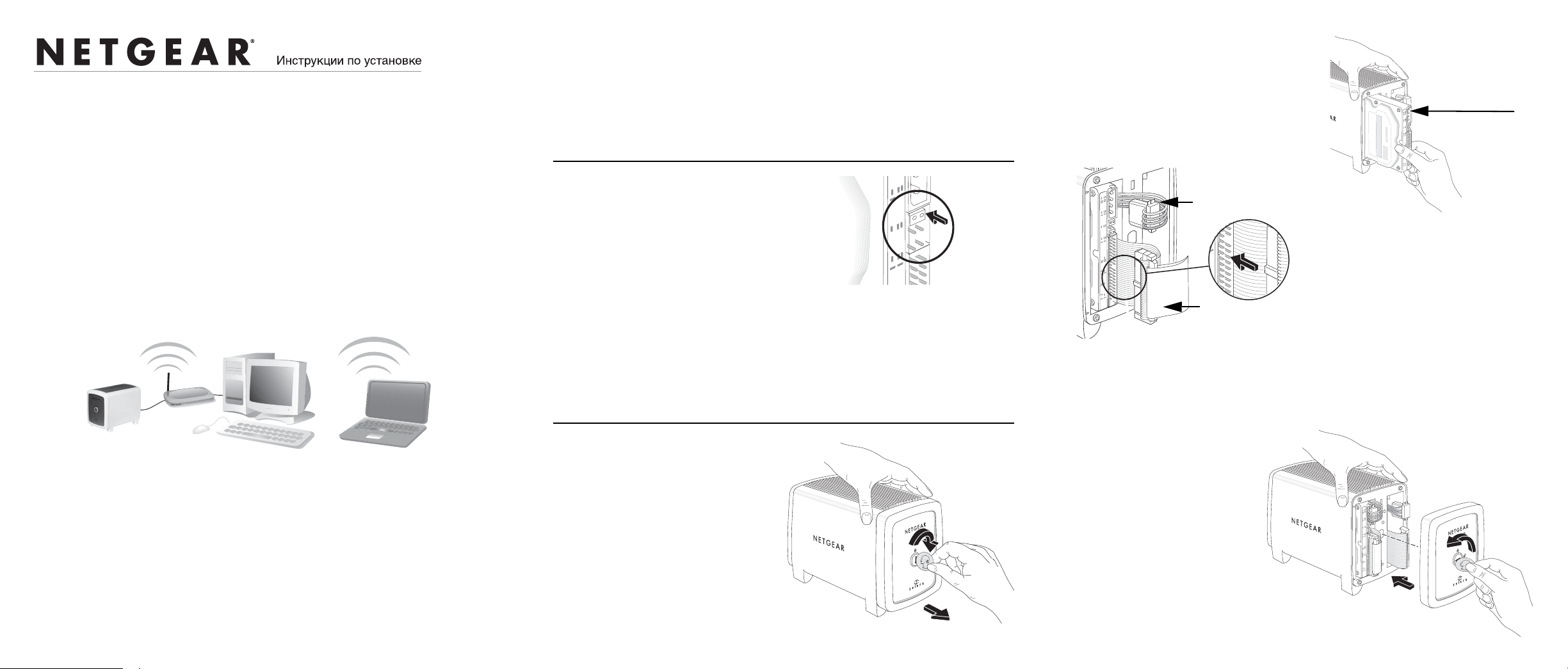
Storage Central SC101
Краткое руководство по установке
Приблизительное время выполнения: 30 минут.
Эти инструкции помогут вам выполнить три следующих операции:
A) Установить жесткий диск и подключить Storage
Central SC101 к вашей сети.
B) Установить программное обеспечение (ПО) Storage
Central SC101.
C) Выделить дисковое пространство для каждого ПК,
который будет использовать SC101.
Когда вы закончите установку, ваша сеть будет похожа на приведенную на
этой иллюстрации.
-
!0
Примечание. Вам необходим жесткий диск IDE, сеть Ethernet с доступным
портом, в сети должен работать DHCP, а также необходимы ПК с
операционной системой (ОС) Windows XP (SP2) или Windows 2000 (SP4)
для доступа к SC101.
Распакуйте устройство, кабель Ethernet, адаптер питания и компакт-диск.
Компакт-диск содержит драйверы, мастер
Интернете. Познакомьтесь устройством Storage Central SC101. На задней
панели SC101 имеется информация о портах и индикаторах состояния,
расположенных на передней панели.
Примечание. При установке устройства поставьте его на ножки и
обеспечьте хорошую вентиляцию. Недопустимо ставить устройство в такие
места, где его могут легко опрокинуть. Нельзя ничего ставить на
установки и ссылки на ресурсы в
устройство.
A) Установка жесткого диска и
подключение к SC101
Приведенные ниже инструкции помогут вам установить один диск.
Повторите эти шаги для установки второго диска.
Проверка установки жесткого диска в режим “Cable
Select” (Выбор по кабелю)
1. Найти перемычки (джамперы)
жесткого диска.
2. Убедиться, что перемычки
установлены в положение “cable
select” (выбор по кабелю).
Перемычки жесткого диска должны быть
установлены в положение “cable select”
(выбор по кабелю), маркированное надписью “CS” на некоторых дисках.
Обычно это положение по умолчанию.
Примечание. Необходимо изучить документацию, поставляемую
изготовителем жесткого диска, или посмотреть на жестком диске, чтобы
определить, какое положение является положением “cable select” (выбор по
кабелю). Уст а н о в ка для вашего диска может отличаться от
иллюстрации.
Установка жесткого диска
1. Снимите переднюю панель.
a. C помощью монеты или
отвертки откройте подпружиненную защелку передней
панели, поворачивая ее по
часовой стрелке.
b. Снимите переднюю панель.
Предупреждение. Необходимо
извлечь сетевой шнур из SC101
перед установкой или снятием
дисков. Несоблюдение этой
предосторожности может вывести
диски из строя.
Перемычка
приведенной на
2. Вставьте жесткий диск.
a. Ус т а н о в и т е жесткий диск так,
чтобы D-образный разъем
электропитания находилась
сверху.
b. Вставьте диск в один из слотов.
D-образный
разъем
питания
3. Подключите кабели жесткого
диска.
Шнур
электропитания
Кабель для
передачи данных
a. Сориентируйте и вставьте сетевой кабель в D-образный разъем
электропитания.
b. Совместите ключ кабеля данных диска с гнездом на разъеме для
кабеля данных и вставьте кабель. Аккуратно разместите кабели
внутри так, чтобы они не мешали закрепить панель.
4. Закрепите
переднюю панель.
a. Ус т а н о в и т е панель в
нужное положение.
b. C помощью
отвертки или монеты,
удерживая открытой
подпружиненную
защелку панели,
прикрепите панель,
а затем освободите
защелку.
Page 2
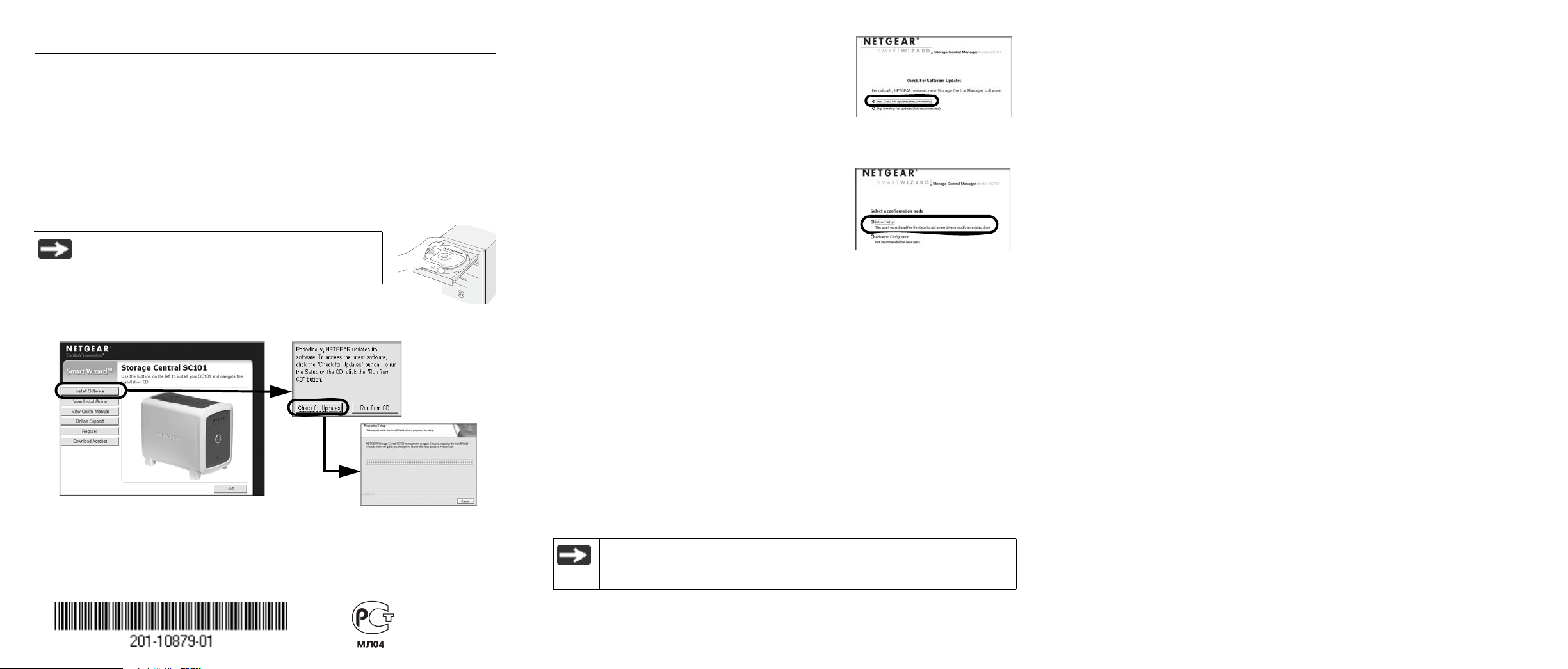
Подключите SC101 к вашей сети
1. Подключите входящий в комплект Ethernet кабель к вашей сети и к
задней панели SC101. Убедите сь в том, что ваша сеть работает. В
сети должен быть доступен DHCP (протокол динамического выбора
конфигурации хост-машины). Обычно DHCP включается в домашних
сетях по умолчанию.
2. Вставьте адаптер питания в источник питания и подключите другой
конец к SC101. Убедитесь, что
индикатор питания и что светится желтый индикатор сети.
на передней панели светится зеленый
B) Установка ПО SC101
Примечание. Это ПО должно быть
установлено на каждый ПК, который будет
иметь доступ устройству Storage Central.
1. Вставьте компа кт-диск NETGEAR в компьютер. Если
этот экран не появляется, запустите Autorun.exe на
компа кт-диске. Щелкните Install Software (Уст а н ови т ь ПО) .
2. Щелкните Check for Updates (Проверка обновлений) и выполняйте
появляющиеся указания. ПО проверяет наличие SC101 в вашей сети.
Можно установить ПО, даже если устройство еще не включено в сеть.
Если появляется предупреждение о сертификации Windows, щелкните
Continue (Продолжить
) для продолжения.
Май 2006 г.
Следуйте инструкциям New Hardware Found
(Обнаружено новое оборудование) для заве-
ршения установки нескольких компонентов
ПО. На вашем рабочем столе появится значок
утилиты Storage Central Manager.
3. Запустите утилиту Storage Central Manager,
Next
которая может проверить наличие обновлений. Нажмите кнопку
(Далее) для продолжения. Следуйте инструкциям для проверки и
установки дополнительных обновлений продукта.
После завершения процесса установки
обновлений продукта, появится экран выбора
режима конфигурации Storage Central
Manager.
С) Выделение дискового
пространства для всех ПК,
использующих SC101
1. Используйте функцию Wizard Setup (Мастер установки) утилиты
Storage Central Manager. Нажмите кнопку Next (Далее) для
продолжения.
2. Следуйте инструкциям на экране для выделения места хранения для
компьютера, устанавливая размер, имя, пароль и параметры совместного
доступа.
После завершения работы мастера, данный компьютер будет иметь
доступ к новому диску, который будет виден в Проводнике Windows с
буквой, назначенной
Примечание. Если вы разрешите совместный доступ, на всех компьютерах
в сети, имеющих доступ к данному диску, должно быть установлено ПО
SC101.
3. Убедит е сь в том, что возможно копирование файлов на этот новый диск
SC101 и с него.
Примечание. SC101 форматирует жесткие диски не так, как ПК.
Не меняйте жесткие диски между SC101 и ПК: считывать данные
будет невозможно.
4. Следует повторить эти шаги для каждого ПК, который будет
использовать диски SC101.
См. инструкции в
характеристик, таких как мониторинг.
ему Windows.
руководстве по использованию расширенных
Советы по поиску и устранению
неисправностей
Далее приведены некоторые советы по устранению основных возможных
неисправностей.
Следует всегда перезагружать сеть в следующей
последовательности:
1. Отключите и отсоедините модем, выключите маршрутизатор, отключите
SC101 и выключите компьютеры.
2. Вставьте кабель или включите DSL модем. Подождите приблизительно 2
минуты.
3. Включите маршрутизатор. Подождите одну минуту.
4. Включите SC101.
5. Включите компьютеры.
Проверьте индикаторы состояния, чтобы убедиться в
правильной работе.
При включенном питании индикатор питания SC101 будет светиться.
При включении в работающую сеть Ethernet будет светиться индикатор
состояния сети Ethernet. Этикетка на задней панели SC101 указывает
расположение этих индикаторов состояния.
Техническая поддержка
Благодарим за выбор продуктов NETGEAR. По завершении настройки
с помощью мастера Smart Wizard зарегистрируйте продукт на веб-узле
http://www.NETGEAR.com/register, используя серийный номер, указанный
на наклейке на нижней панели изделия.
Жесткий диск в комплект поставки не включен
Жесткий диск не включен в комплект поставки данного изделия NETGEAR. Вы
принимаете на себя всю ответственность за выбор, приобретение и установку своего
жесткого диска. Используя данное изделие NETGEAR, вы понимаете и признаете, что (i)
NETGEAR не предоставляет гарантии на ваш жесткий диск или его содержимое; и что
(ii) NETGEAR не несет ответственности ни при каких обстоятельствах
или потерю содержимого в результате неправильного использования любого жесткого
диска с данным изделием NETGEAR, независимо от причины такого ущерба или потери.
Для получения права на обращение в службу поддержки по телефону требуется
регистрация на веб-узле или по телефону. Номера телефонов региональных центров
поддержки клиентов по всему миру
поддержке, которая поставляется с продуктом.
Для получения обновлений продуктов и поддержки посетите веб-узел
http://kbserver.netgear.com.
© 2005 NETGEAR, Inc. Авторские права защищены. NETGEAR является зарегистрированным товарным
знаком компа нии NETGEAR, Inc. в США и в других странах. Другие марки или названия продуктов
являются зарегистрированными товарными знаками соответствующих владельцев. Сведения могут ,быть
изменены без предварительного уведомления.
можно найти на информационной карте о гарантии и
за любой ущерб
